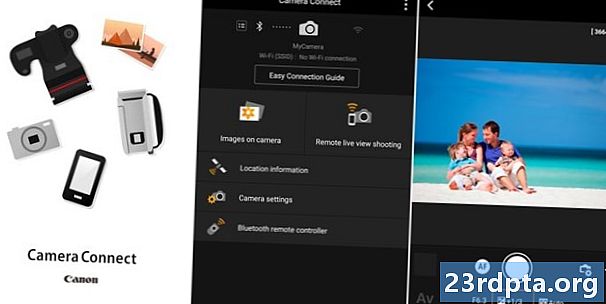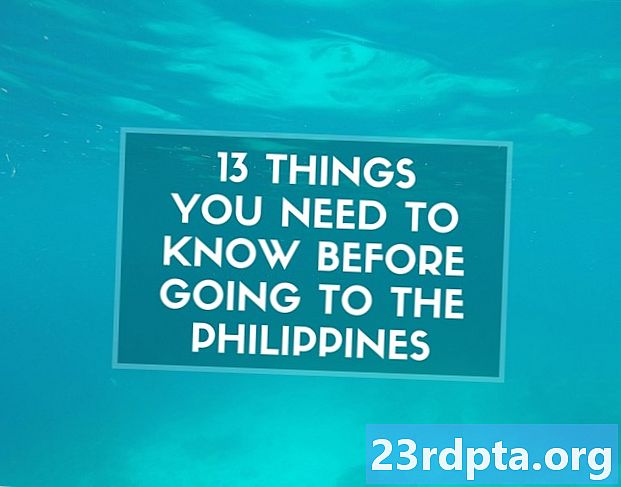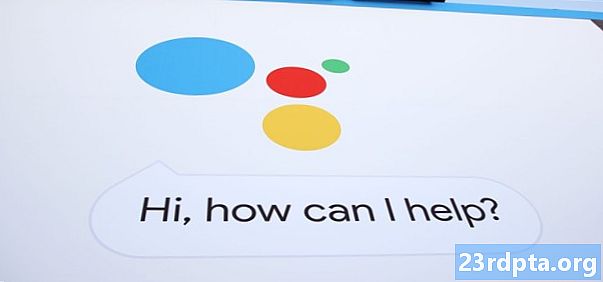
Tartalom
- Google Assistant útmutató: Hozza ki a legtöbbet virtuális asszisztenséből
- Milyen eszközökön érhető el a Google Assistant?
- Okostelefonok, táblagépek és intelligens órák
- Intelligens hangszórók és fejhallgatók
- Intelligens kijelzők
- A nappaliban
- A kocsidban
- Használja az Assistant alkalmazást okos otthonában
- A legjobb Google Assistant parancsok kategóriánként
- Hol találhatók a Google Assistant parancsok?
- Általános kérdések
- Zene
- Képek és videók
- Okos otthon
- Tippek, trükkök és szórakozás
- Google Asszisztens műveletek / harmadik féltől származó alkalmazások
- Hol találhatók a Google Assistant műveletek / harmadik féltől származó alkalmazások
- Google Assistant vs Amazon Alexa
- Wrap-up
2018. március 14
Google Assistant útmutató: Hozza ki a legtöbbet virtuális asszisztenséből

A Google Asszisztenssel folytatott minden interakció az Ok, a Google vagy a Hé, a Google kulcsszó észlelésével kezdődik.
A Google Assistant sokkal többre használható, nem csupán a kérdések megválaszolására. Ugyanebben a Beállítások menüben további lehetőségeket talál a zene- és videófiókok beállításához, az egyéb intelligens otthoni eszközök kezeléséhez, a kedvenc hírforrások kiválasztásához, az Asszisztens összekapcsolásához a Google Naptárral és még sok más lehetőséggel. Mindez konfigurálja az asszisztens különböző parancsokkal való interakcióját. Tehát például a Spotify-fiók összekapcsolása azt jelenti, hogy akkor fogjuk használni ezt a szolgáltatást, ha arra kérjük az Assistant-t, hogy egy adott előadó vagy lejátszási lista dalait játssza le.

Milyen eszközökön érhető el a Google Assistant?
Okostelefonok, táblagépek és intelligens órák
A Google Assistant számos eszközön elérhető, beleértve az okostelefont és a táblagépet. Az Assistant nem korlátozódik egyetlen okostelefon-márkára, de van néhány követelmény.
Az okostelefonon vagy a táblagépen az Android 6.0 Marshmallow vagy újabb, a Google alkalmazás 6.13 vagy újabb verzióját kell futtatnia, telepítve kell lennie a Google Play szolgáltatásokra, valamint legalább 1,4 GB memóriával és 720p kijelzővel rendelkező telefonra. Minden viszonylag új okostelefonnak minősítést kell kapnia, és a dolgok működéséhez nincs szükség kézi telepítésre vagy frissítésre.
A Google Assistant optimalizált változata elérhető az Android Go készülékeken, például az Alcatel 1X és a Nokia 1.
A Google Assistant nem kizárólagosan az okostelefonok esetében: a Kai OS operációs rendszerrel működő JioPhone telefon a Google Assistant verzióját kínálja, és a jövőben több funkciós telefon is megszerezheti azt.
Olvas: A Google Assistant kikapcsolása
A Google Assistant elérhető a legújabb Android Wear készülékeken, valamint a Chromebookokon is.
Az Android telefonokon a támogatott nyelvek jelenleg az angol, a francia, a német, az olasz, a japán, a koreai, a spanyol és a portugál (Brazília). A Google szerint az asszisztens 30 nyelvre bővül az év végére. A táblagépek támogatása jelenleg csak az angol nyelvre korlátozódik.

Intelligens hangszórók és fejhallgatók
Talán ugyanolyan széles körben használják, mint az okostelefon-támogatást A Google intelligens hangszórói. A Google Home, a Home Mini és a Home Max az asszisztens hangparancsok, valamint a zene lejátszása körül épül, és kiváló kiindulópont az intelligens otthon felépítéséhez (erről később).
A Google Home kínálat mellett hanggal aktivált hangszórók több gyártótól már elérhető, vagy hamarosan elérhető:
- Altec Lansing
- Anker Innovations
- Bang & Olufsen
- Braven
- iHome
- JBL
- Jensen
- LG
- Klipsch
- Kötött hang
- Memorex
- RIVA Audio
- Solis
Vezeték nélküli fejhallgató egyre inkább hangvezérlő támogatást kínálnak, amelyet a Google Assistant működtet. Eddig a Google Pixel rügyek, a JBL Everest termékcsalád, a Bose QuietComfort 35 II és a Sony termékek választéka jelenti a legjobb fogadást okos fejhallgatókra.

Intelligens kijelzők
A Google asszisztensének legújabb forma-tényezője az intelligens kijelző. Ez lényegében ugyanaz a koncepció, mint az intelligens hangszóró, de olyan kijelzővel, amely képes videókat lejátszani, időjárás-előrejelzéseket mutatni és hasonlók.
A Lenovo volt az első fedélzeti fedélzet, amely bejelentette intelligens kijelzőjét a CES 2018-ban. A JBL, az LG és a Sony szintén azt tervezi, hogy hasonló termékeket mutatnak be később az év folyamán.
A nappaliban
Az Android TV kompatibilis modelleken támogatja a Google Assistant alkalmazást, beleértve mind a set-top boxokat, mind a beépített Android TV-vel felszerelt TV-ket. Jelenleg a Google Assistant használható az Nvidia Shield, a Sony 2016 és későbbi Bravia tévékén, valamint a Xiaomi Mi TV-n.
A Google azt is bejelentette, hogy a webOS-t futtató LG tévék is részt vesznek az Assistant akcióban.
A kocsidban
Az Assistant a Google Android Auto szoftver részeként eljutott az Egyesült Államok autóterületéhez. Ha autója az Android Auto infotainment rendszereként működik (eddig több mint 400 modell támogatja), akkor csatlakoztathatja telefonját, és hangparancsokkal használható navigációhoz, üzenetküldéshez és hasonlókhoz. A Google a gyártókkal is azon dolgozik, hogy az Assistant-t közvetlenül az autókba építsék be anélkül, hogy a jövőben párosított telefonra lenne szükség.
A Google Assistant és az Android Auto néhány, a járművel kapcsolatos parancsot tartalmaz. Bizonyos modellek esetén ellenőrizheti üzemanyagszintjét, zárhatja az ajtókat és még sok minden mást a csatlakoztatott, asszisztenssel működtetett eszközökről.

Használja az Assistant alkalmazást okos otthonában
A Google Assistant egyik legerősebb tulajdonsága az, hogy képes a csatlakoztatott intelligens otthon csomópontjává válni. Az Assistant az eszközök széles skálájának vezérlésére használható, kezdve a Chromecastot vagy a tévétől egészen olyan látványosnak tűnő dolgokig, mint egy villanykörte. Ezen eszközök mindegyikét konfigurálhatja és vezérelheti a Google Home alkalmazáson keresztül.
Az írás idején a Google Assistant kompatibilis több mint 1500 okos otthoni termékkel, több mint 200 márkából. Itt elérhető az összes támogatott eszköz felsorolása. A termékkategóriák a következőket tartalmazzák:
- világítás, csatlakozók, aljzatok és egyéb elektromos felszerelések
- mosógépek, szárítók, hűtőszekrények, mosogatók, porszívók, légkondicionálók és egyéb háztartási gépek
- kamerák, zárak és biztonsági rendszerek
- hangszórók, internetes rádiók és egyéb audioberendezések
Először is csatlakoztatnia kell eszközöit. Mindegyik eszköz végigvezeti a szükséges beállításokon, amely általában alig vár meg többet, mint az, hogy a készülék közelében álljon, amikor be van kapcsolva a vezeték nélküli hálózat és a vezeték nélküli hely, gombnyomásra és elnevezi az eszközt. Új eszközök hozzáadásához okos otthonához egyszerűen lépjen be a Google Home alkalmazásba, kattintson a jobb felső sarokban található eszköz ikonra, majd az Eszközök képernyő alján található Új eszköz hozzáadása elemre. Ezután egyszerűen kövesse a telepítési utasításokat.

Ha nem ezt tette meg a telepítés során, akkor nagyobb rugalmasságot szerezhet okos otthonában, ha felhasználja a Google Asszisztens becenévét és a szoba hozzárendeléseit. Ez lehetővé teszi, hogy a hangparancsok kiadásakor hivatkozzon meghatározott eszközökre vagy helyiségekre a kérések jobb irányítása érdekében. Nevek és szobák hozzáadásához, szerkesztéséhez és törléséhez lépjen a Beállítások menübe, és kattintson a Google Kezdő alkalmazás Kezdőlap vezérlése elemre.
Például, ha a lámpákat valamilyen hálószoba néven rendeli el, azt mondhatja “Hé Google, kapcsolja ki a hálószoba lámpáit”. Hasonlóképpen beállíthatja otthonát úgy, hogy “OK, Google, játssz zenét a nappali hangszórómon” akkor is működik, ha egy másik okos hangszóróval vagy telefonjával beszél a konyhában.

A legjobb Google Assistant parancsok kategóriánként
Most, hogy beállította eszközét, itt az ideje, hogy kiadjon néhány hasznos hangparancsot. A legtöbb parancs függetlenül attól a hardvertől, amelyről beszél, de vannak bizonyos kivételek, például egy Netflix videó megkísérlése a hangszórón!
Hol találhatók a Google Assistant parancsok?
A folyamatosan növekvő parancslista teljes lebontását a Google hivatalos könyvtárában találja meg, de az alábbiakban felsoroltuk a néhány leghatékonyabb parancsot.
A Google Assistant rutinjainak frissített listája
Általános kérdések
- "Jó reggelt" - Ez a parancs a reggeli rutin gyakorlása, az asszisztens időjárási jelentést, a munka útvonalának részleteit és a legfrissebb hírleveleket adhatja meg.
- - Ébredj fel ... - Az asszisztens kitöltheti személyes ébresztőórájaként.
- "Nyisd ki …" - Nyisson meg bármilyen alkalmazást a telefonján, csak a nevét mondva.
- “Emlékeztető beállítása…” - emlékeztetőket adhat a naptárához, kiegészítve az idővel és a helyével, így soha többé nem fog hiányozni a dátum.
- “Időzítő beállítása…” - egy csirke főzése vagy muffin sütése lassan? Az asszisztens időzítője hihetetlenül hasznos a recept időzítésének szögezéséhez.
- „Kapcsolja be a Bluetooth-ot” - Váltás a Bluetooth, a WiFi, a telefon zseblámpájának és szinte minden egyéb hardver opciójának átkapcsolása nélkül, a beállítási menü elérése nélkül.
- “Hozzáadás… a bevásárló listámhoz” - A Google tárolhat online bevásárló listákat az Ön számára, és ha párosul az Asszisztenssel, akkor gyorsan hangon keresztül hozzáadhat és eltávolíthat elemeket.
Zene
- „Játssz klasszikus zenét” - Ahelyett, hogy dalt, előadót vagy albumot zenélne, a műfaj kiválasztása nagyszerű módszer lehet új zene felfedezésére.
- „Play… radio”- Nem kell olyan szolgáltatást közvetítenie, mint például a Spotify, az Assistant online rádióállomásokat is lejátszhat.
- „Dal átugrása” - A játék, a szünet és a stop mellett a következőket is átugorhatja.
- - Mit játszik? - Az asszisztens információt adhat előadóról és sonyról bármiről, amely jelenleg streaming.
- "Tekerd fel" - A hangerőt fel és le lehet beállítani 10% -os lépésekkel, vagy beállítani egy adott szintre.
Képek és videók
- “Mutasd a képeimet…” - Ha a Google Fotókat használja, az Assistant kérésre képeket vehet ki emberekről, helyekről és dátumokról.
- „Play… a TV-n” - Csatlakoztassa a streaming fiókjait az intelligens TV-hez vagy a Chromecasthoz, és az Assistant közvetlenül a tévére játssza a műsorokat.
- „Patak… a Youtube-ból” - Kapcsolódjon kedvenc YouTube-műsoraihoz.
- „Feliratok bekapcsolása” - A feliratok gyors be- és kikapcsolása, és akár a kívánt nyelv kiválasztása is, anélkül hogy elérné a távvezérlőt. Ugyanez vonatkozik a másolásra is.
Okos otthon
- "Kapcsold be, kapcsold ki ." - A lámpa be- vagy kikapcsolása.
- „Tompítsa a.”, „Ragyogjon meg.” - tompítson vagy világítson meg egy fényt.
- “50% -ra állítva.” - Állítsa be a fényerőt egy bizonyos százalékra.
- „Tompítsa / ragyogjon 50% -kal.” - A fényt tompítsa vagy világossá tegye egy bizonyos százalékkal.
- „Zöld színű”. - Változtassa meg a fény színét.
- “Kapcsolja be a lámpákat.”, “Kapcsolja ki a lámpákat.” - A szobában lévő összes lámpa be- vagy kikapcsolása.
- “Kapcsolja be az összes lámpát.”, “Kapcsolja ki az összes lámpát.” - Az összes fény be- vagy kikapcsolása.
- „Töltse fel melegebbé / hűvösebbé.”, „Emelje fel / csökkentse a hőmérsékletet.”, „Emelje fel / csökkentse a hőmérsékletet két fokkal.”, „Állítsa a hőmérsékletet 72 fokra.” - Állítsa be a hőmérsékletet.
- “Kapcsolja be a fűtést / hűtést.”, “Állítsa a termosztátot hűtésre / fűtésre.”, “Állítsa a termosztátot hő-hűtés üzemmódba.” - Váltás fűtési vagy hűtési módra.
- “Állítsa a hőt 68-ra.”, “Állítsa a légkondicionálót 70-re.”, “Állítsa a termosztátot 72-re.” - Állítsa be az üzemmódot és a hőmérsékletet.
- "Kapcsolja ki a termosztátot." - Kapcsolja ki a termosztátot.
“Kapcsolja be a hűtést / fűtést.”, “Kapcsolja be a fűtést / hűtést.”, “Állítsa a hőt 68-ra”, “Állítsa a légkondicionálót 70-re”, stb. - Kapcsolja be újra a termosztátot. - - Mi a hőmérséklet belül? - Ellenőrizze a környezeti hőmérsékletet a termosztáton.
- "Hé Google, mi a termosztát beállítása?" - Ellenőrizze, hogy a termosztát van-e beállítva.
Tippek, trükkök és szórakozás
- "Megtalálni a telefonomat" - Mindannyian helytelenül helyeztük el telefonunkat, de ha az okos hangszórót csatlakoztatta a Google-fiókhoz, akkor csak kérje meg, hogy keresse meg a telefonját, és ha a kézibeszélője rendelkezik adatkapcsolatgal, akkor ez csengetni fog.
- Ellenőrizze a filmidőket - Az asszisztens elég jól megtalálja a lokalizált eredményeket, tehát kérdezi „Mit mutat az idő” megjeleníti a helyi mozi eredményeit. Valójában ellenőrizheti a Google-ban felsorolt számos helyi vállalkozás nyitvatartási idejét és adatait.
- További kérdések feltevése - Ez egy kicsit több találat és hiányzás, de az asszisztens gyakran megérti a követő kérdéseket. Ha ragaszkodsz az előző példához, akkor kérdezd meg „Mi játszik” ezt követi “Mennyi időt mutatnak”, és az Assistent emlékezni fog arra, hogy ugyanazon a moziról beszél.
- „Beatbox!” - azt teszi, amit mond. Élvez.
- Hangoljon egy hangszert - kérjen külön feljegyzést, amelyet az asszisztens nyújthat. Praktikus gitár és más hangszer hangolására.
- "Mondj egy viccet" - nyögés könyvtár, amely minden bizonnyal megkönnyíti a hangulatot.
- „Szavalj egy verset” - Az Assistant válogatott klasszikus verseket kínál, amelyek segítenek a kikapcsolódásban.
- - Tetszik a Star Trek vagy a Star Wars? - Legyen felkészülve a zavaró keresztezési válaszok választékára, amelyek ugyanolyan mértékben elragadtatják és felidézik a rajongókat.
Hagyjuk, hogy a többit egyedül fedezze fel:
- - Csinálj egy hordótekercset.
- - Mi a leghosszabb szám?
- "Csinálj nekem egy szendvicset."
- - Mikor vagyok?
- - Ragyogj fel, Scotty.
- "Hogyan lehet visszafordítani az entrópiát?"
- "Mondj egy viccet."
- “Felfelé felfelé, lefelé, balra, jobbra, balra B A start.”
- - Ki jön először?
- "Én vagyok az apád."
- "Állítsa be a szakaszosokat a megöléshez."
- - Fingtál?
- "Ez az én születésnapom."
- "Ez nem a születésnapom."
- "Ki engedte ki a kutyákat?"
- "Szeretnél hóembert építeni?"
- - Hány úton kell járni egy embernek?
- - Ki az igazi vékony Shady?
- - Ki fog hívni?
- - Hol van a világon Carmen Sandiego?
- - Hol van Waldo?
- - Buli, Wayne.
Google Asszisztens műveletek / harmadik féltől származó alkalmazások
A Google Asszisztens tevékenységeket hajt végre, amelyek azok a kis beszélgetések, amelyeket az Asszisztenssel folytatott, hogy bármi megtörténjen. Miközben a Google számos tevékenységet végez a dobozból, további parancsokat adhat hozzá az Assistant az Assistant alkalmazásokon keresztül harmadik féltől származó hardverrel és szoftverrel történő együttműködésre.
Hol találhatók a Google Assistant műveletek / harmadik féltől származó alkalmazások
A felhasználók az interneten és a mobil eszközökön található Műveletek alkalmazás könyvtár segítségével felfedezhetnek harmadik fél által készített alkalmazásokat az asszisztens számára.
A könyvtárat úgy tervezték, hogy a felhasználók új alkalmazásokat találjanak és testre szabhassák asszisztens ökoszisztémájukat, és olyan termékeket tartalmaz, amelyek a trivia alkalmazásoktól a fitnesz és TV eszközökig működnek, amelyek külső hardverrel való együttműködésre készültek.
Íme néhány példa a Google Assistant harmadik fél által végzett műveleteire:
- “Kérje meg a legfrissebb híreket a CNN-től”
- “Kérdezd meg a Crypto Wallet-ot, hogy mennyi a bitcoin?”
- “Kérdezd meg a virtuális ápolót, hogyan segíthetek valakit pánikrohamban”
- „Kérdezze meg a vasúti pályát, ha késik-e az L vonat”
- “Beszélj Harry Potter viccekkel”
- „Küldj egy Whatsappot”
Van egy kezdő ökoszisztéma a harmadik féltől származó eszközök és alkalmazások számára, több mint egymillió művelettel már elérhető.A fejlesztők a Dialogflow vagy az Actions SDK használatával építhetik meg az Assistant alkalmazásokat és a műveleteket. A Dialogflow egy „társalgási platform”, amely egyszerűen használható IDE-t, gépi tanulást és egyéb eszközöket kínál, miközben az Actions SDK funkcionalitását átteszi.
Összefüggő:A Google Actions megkönnyíti a Google Home alkalmazások készítését
Google Assistant vs Amazon Alexa

A Google legközelebbi versenytársa az asszisztens és az intelligens otthoni ökoszisztéma területén az Amazon Alexa és Echo hangszórórendszerei.
Röviden: a Google Assistant és az Amazon Alexa nagyon hasonlóak. Mindkettő lehetővé teszi a felhasználók számára, hogy egyszerű hangparancsokkal lépjenek kapcsolatba, és rengeteg kereszteződés létezik a tipikus műveletek vagy készségek között, amelyeket az Amazon hív fel, és amelyek kiadhatók, az időjárás-előrejelzéstől a zene streamingéig. Még az első fél hardvere is nagyon hasonló, kezdve a kis éjszakai Echo Dot és a Home Mini hangszóróktól a nagyobb teljesítményű nappali lehetőségekig.
Csakúgy, mint a Google, az Amazon az Alexa-t egy harmadik fél hangszóróinak és intelligens kijelző gyártóinak egy opcióként is pozicionálja. Az Alexának már van egy nagy hardverökoszisztéma, amely magában foglalja a hangszórókat, TV-ket, jármű-infotainment rendszereket, sőt intelligens tükröket és kádokat. A Google a ténylegesen felzárkózást végez a termékportfólió mérete és a partneri támogatás szempontjából, ám a vállalat lezárja a rést.
Vannak azonban nagy különbségek a két ökoszisztéma működése és a működésük típusa között. A legfontosabb, hogy a Google okostelefonokon és otthoni eszközökön is működhet, míg az Alexa többnyire az intelligens otthoni termékekhez van kötve. Az asszisztenst elsősorban kézibeszélőn való használatra tervezték, amely nyomon tudja követni a naptárát, a munka útját és más apróbb információkat.
Olvassa el: Google Assistant vs Siri vs Bixby vs Amazon Alexa vs Cortana - A legjobb virtuális asszisztens leszámolás!
A kettő közötti különbségekre talán a legjobb módja az, hogy az Alexa kiemelkedően intelligens otthoni csomópont és más szolgáltatásokkal, például pizzát rendelő kapcsolattartási módszer. A Google Assistant viszont sokkal közelebb áll a PA-hez, nyomon követve azokat a apró részleteket, amelyekre a nap folyamán szüksége lehet. Bár a sorok elmosódnak, amikor elkezdi használni az Assistant alkalmazást az intelligens otthoni termékekben, és még mindig több hasonlóság, mint különbség van a kettő között.

A Google Asszisztens létezik ezen eszközök sorában.
Wrap-up
A Google Assistant egy hatékony eszköz okostelefonjára és okos otthonára egyaránt. Ez egy különösen praktikus eszköz, amellyel alapvető kereséseket hajt végre a hangjával, és nyomon tudja követni a napi rutinokat, és ugyanolyan hatékony eszköz az intelligens otthoni termékek konfigurálásához és vezérléséhez is. A Google Assistant ökoszisztéma
Következő: Tekintse meg az összes támogatott Google Home szolgáltatást
Mi van, ha problémái vannak a Google Asszisztensszel?Nézze meg a Google Kezdőlap hibaelhárítási útmutatóját.